Win7无法连接宽带提示错误代码1717怎么办以及解决办法
时间:2017-07-18 20:24:29 作者:啤酒 阅读:16777215
win7宽带连接错误代码1717怎么办?有小伙伴使用电脑连接宽带时出现了无法连接并提示错误代码1717的情况,这可怎么办才好?52z飞翔网小编为大家带来了解决win7无法连接宽带错误代码1717方法教程,大家一起来看看吧!
Win7宽带连接错误1717的解决方法如下所示:
据小编所知,遇到宽带连接错误并提示1717代码的问题,是由于系统中的windows event log服务没有运行所造成,只要将其启动即可解决问题。
1、在桌面上使用快捷键win+r打开运行窗口,输入services.msc命令回车,
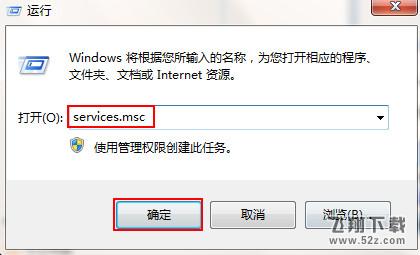
2、在打开的服务窗口中,在右侧窗口找到“Windows Event Log”服务并双击打开,
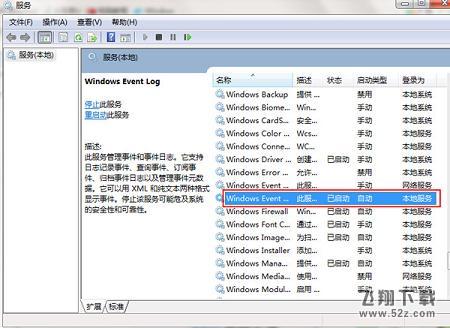
3、在打开的界面中,将启动类型改为自动,然后点击应用,接着启动服务状态,随后点击确定按钮,
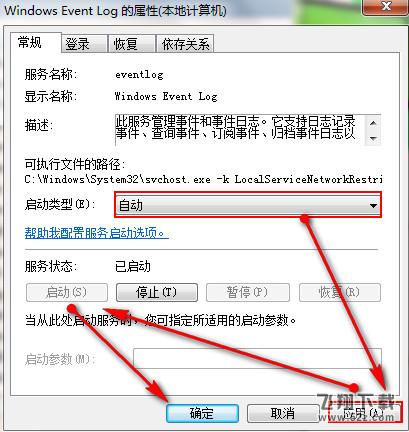
小伙伴们明白win7无法连接宽带错误代码1717的解决方法了吗?
相关文章
-
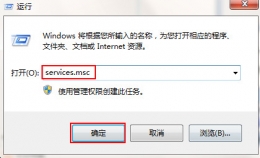
- Win7无法连接宽带提示错误代码1717怎么办以及解决办法
-
win7宽带连接错误代码1717怎么办?有小伙伴使用电脑连接宽带时出现了无法连接并提示错误代码1717的情况,这可怎么办才好?52z飞翔网小编为大家带来了解决win7无法连接宽带错误代码1717方法教程,大家一起来看看吧!
16777215








